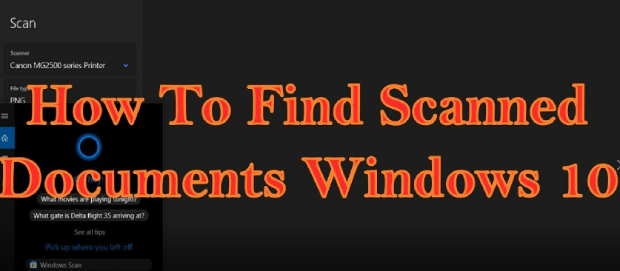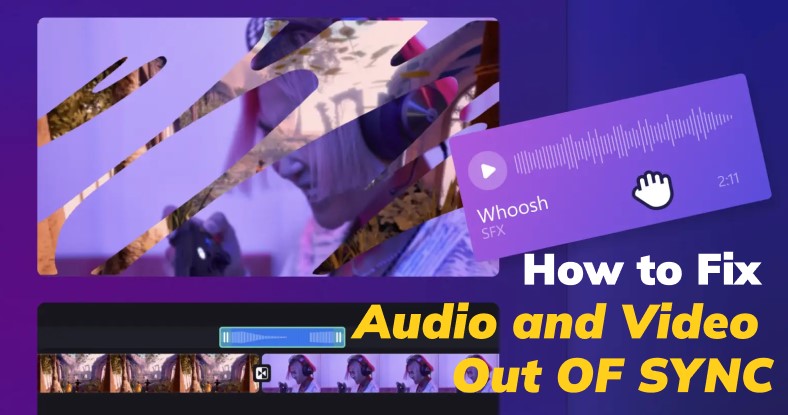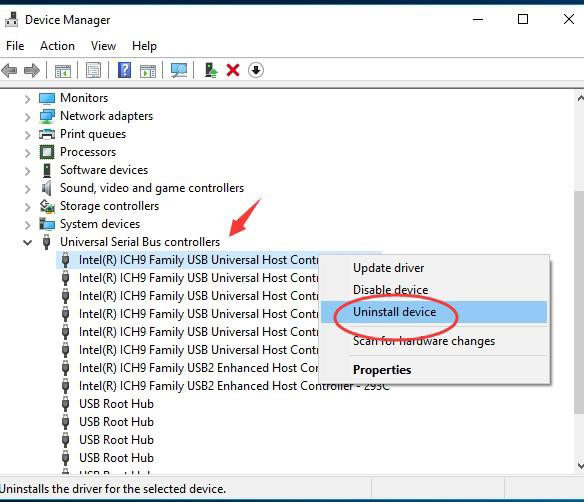Bir SD kart, birçok insan için önemli bir parçadır. Küçük bir hafıza cihazı olarak, büyük miktarda bilgi muhafaza edebiliyor. Veri hafızaya almak için bir SD kart aynı şekilde cep telefonlarında, kameralarda vb. kullanılabilir. SD kart biçimlendirilmiyor, SD kart biçimlendirilmez veya Windows'un SD kartı biçimlendirilmesina izin vermiyor, bu hatalar bu yıllarda giderek daha fazla ortaya çıkıyor. Önemli sayıda müşteri, SD kartlarla uğraşırken belirli bir sorunla, yani "SD kartı biçimlendiremiyor" ile ilgilendi. Bu nedenle, size yardımcı olmak için, büyük olasılıkla ihtiyacınızı karşılayacak bazı hataları düzeltmek için buradayız.

Düzeltme 1. Windows Disk Yönetiminde hafıza kartınızı/SD kartınızı biçimlendirin
Düzeltme 2: Biçimlendirilmeyen SD Kartı Temizlemek için DiskPartını Çalıştırın
Düzeltme 3: SD kartı bulmak için aygıt alfabeleri ve yolları değiştirin
Düzeltme 4: Mikro SD kartı biçimlendirilmiyor'dan koruma yazısı kaldırın
Düzeltme 5: Kötü sektörlerini kontrol edin ve düzelteyin
Düzeltme 6: Öçüncü parti SD kartı biçimlendirileni kullanıp SD kartını biçimlendirin
1. SD kartı FAT32'ye biçimlendirilmiyor nasıl düzeltir?
2. Düzeltilmemiş SD kartı biçimlendirilmiyor nasıl çözülür?
3. Android/Cannon kamerasında SD kartı biçimlendirilmiyor nasıl düzeltir?
4. SD kartı biçimlendirmek için nasıl zorlanabilirim?
5. Mac ve android'de SD kartı biçimlendirilmez ise bunu nasıl düzeltir?
Bölüm 1: Neden SD Kartım biçimlendirilmiyor?
"SD kartımı neden biçimlendirilmiyor" bunun cevabı vermeden önce, biz sizin bu konu hakkında daha ögrenmeniz isteriz.Bu bölüm özel nedenleri paylaşacak ki neden bir bozuk SD kartı biçimlendirmiyor.
- SD kartta yazma koruması kartı biçimlendirmek için izin vermez.
- Kartta kötü sektör de bir daha sebep olabilir. Bu kartı bozulabilir.
- Sistem dosya hataları yüzünden de SD kartı bozuk olabilir.
- Virüs veya kötücül yazılım da bu sorunun çıkılmasının bir sebep olabilir. Farklı cihazlar ile SD kartınızı bağlanacaksanız, virüs transfer olabilir.
Bölüm 2: Nasıl SD Kartı biçimlendirilmiyor hatası cözülür ?
Düzeltme 1. Windows Disk Yönetiminde hafıza kartınızı/SD kartınızı biçimlendirin
SD kartı biçimlendiremeyen çoğumuz Windows File Exploreri kullanıyoruz. Windows'un biçimlendirilmemesi ihtimaliyle birlikte, çıkarılabilir hard diskin hızlı bir formatını oynatmak bizim için hızlı erişimdir. Burada, SD kartınızı farklı bir Windows varsayılan programı olan Windows Disk Yönetimi'nde biçimlendirmeyi deneyin.
Adım 1: Windows 11/10/8/7'de "Disk Yönetim" açın, SD kartta sağ tarafa basın ve "Biçimlendir" seçin.
Adım 2: FAT32, NTFS, exFAT gibi uygun bir dosya sistemi seçin, ve hızlı bir şekilde çalıştırmak için "Tamam" basın.
Düzeltme 2: Biçimlendirilmeyen SD Kartı temizlemek için DiskPartını çalıştırın
Adım 1: Aynı zamanda Windows+R basın,komut isteminde çalıştıran kotusunda "cmd" yazın.
Adım 2: Diskpart Yardımcı Yazılımı çalıştırmak için "diskpart" yazın ve sonra bilgisayarda aygıtları listelemek için "list disk" yazın.
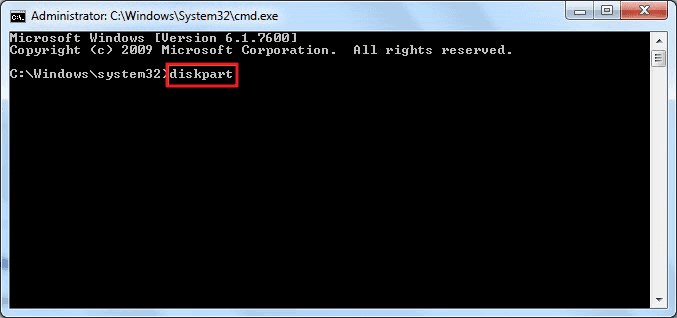
Adım 3: SD kartınızın özel aygıt numarasını yazın, örneğin, disk 2 seçin.
Adım 4: SD kartta tüm bilgiyi temizlemek için temizleyen yardımcı yazılımı kullanıp "Temizle" yazın.
Adım 5: "Ana bölüntüyü oluşturun" yazarak kartta yeni bir bölüntü oluşturun."
Adım 6: Bölüntüyü biçimlendirilmek için tasarım fs="dosya sistem"(dosya sistem derken ntfs/fat32 demektir)yazın.
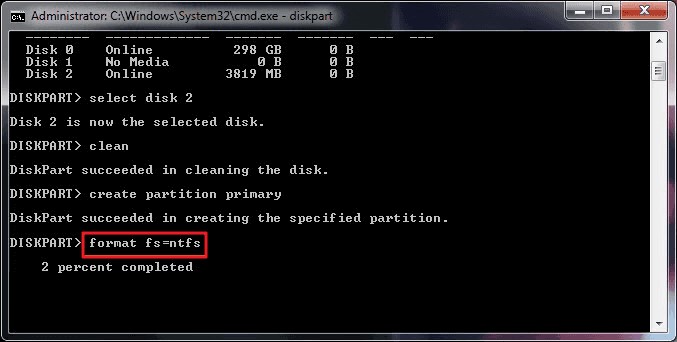
Düzeltme 3: SD kartı bulmak için aygıt alfabeleri ve yolları değiştirin
Bazen, "Windows biçimlendirilmiyor" her bir araç ile çözülmüyor. Böyle bir sorunu çözmek için aşağıdaki usulu takip etmelisiniz:
Adım 1: Biçimlendirilmeyen kartı bilgisayarla bağlayın.
Adım 2: Bu bilgisayar"ı sağ dökün ve "işletin" basın. İşlet>Disk Yönetim.
Adım 3: Sd kartınızı bulun ve sağa dökünün>Aygıt alfabeleri değiştirin>Yollari.
Adım 4: SD kartınız için başka bir aygıt alfabe seçin ve TAMAM basın.

Düzeltme 4: Mikro SD kartı biçimlendirilmiyor'dan koruma yazısı kaldırın
A yazma koruduğu SD kartı sadece okuyabilecek biridir ve biçimlendirilmez. O yüzden, siz mikro SD kartı biçimlendirilmezsiniz. Yazma koruması "Windows biçimlendirilmez" sorunu çıkartıyor. Öyleyse, sorunsuz çalıştırmak için size sadece yazma koruması kaldırmak gerekir.
Adım 1: Çalıştıran kotusunu başlatmak için Windows+R basın.
Adım 2: Çalıştıran kotusunda "dıskpart" yazın ve "Giriş" basın.
Adım 3: Diskpart penceresinde öne geldiği komutları yazın. Aşağıdaki emirleri yazdıktan sonra "Giriş" basın:
- List Disk/
- Plaka # seçin( # yazma koruması olan diskları gösteriyor).
- Disk net sadece-okunabilecek sağlıyor.
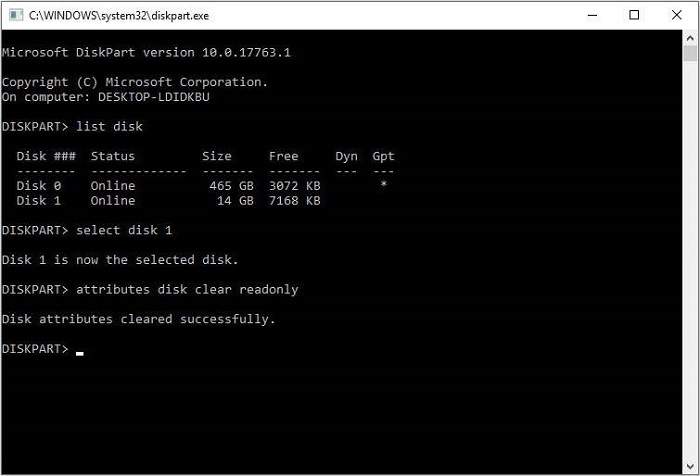
Eğer "Diskpart özellikleri başarıla temizlenmiş" gösteriyorsa, windows'u kapatmak iyi olur. Bu "Bozun kartı biçimlendirilmiyor" hatasını bitirmiş demektir.
SD karttan yazma koruması nasıl silir?
Düzeltme 5: Kötü sektörlerini kontrol edin ve düzelteyin
Hafıza cihazında/diskinde kötü sektörleri farkedilmez, ama bunlar bilgisayarı kullanmak ve dosyaları açmak için sorun çekiyor.Kötü sektörün en yaygın düzeltmelerinden biri diski biçimlendirilmesidir. İstediğiniz seçeneği kullanıp kötü sektörleri kaldırın ve kartını biçimlendirin.
Adım 1: Windows+R tuşları basıp çalıştıran kotusunu açın ve orada cmd yazın. Komut istemi (cmd.exe) açmak için Giriş tuşu basın.
Adım 2: komut yazın: chkdsk E:/f/r/x. E yerine kendinizin SD kartın aygıtın alfabe yazın.
Düzeltme 6: Öçüncü parti SD kartı biçimlendirileni kullanıp SD kartını biçimlendirin
Eğer SD kartınızdan yazma koruması kaldırsaynız ve hala da sorun çekiyorsa,o zaman SD kartınızı biçimlendirmek gerekiyor. Üçüncü partinin biçimlendirilen cihazın yardımı alıp SD kartınızı biçimlendirin.
İşinizi bitirmek için daha çok cihazları var. O yüzden, en uygun seçimi arayın ve "Android biçimlendirilmiyor" sorunu çözülün.Böyle yaparken, "Neden SD kartımı biçimlendirmem?" sorunu hemen çözeceksiniz.
Bölüm 3: SD kart biçimlendirilmesi hakkında sıkça sorulan sorular
Genellikle, bir cihazdan diğere veri transfer ederken SD kartı bozulabilir. Eğer "SD kartım biçimlendirilmiyor" sorunu devam ederse ve verinizi geri almak istiyorsanız, merak etmeyin. Tenorshare 4DDiG Veri Kurtarma yardım ile bu iş birkaç dakikalık işidir. Bu ürün sayılmaz müşterilerinin yardım etti. Bir Windows veya Mac PC kullandığınızdan bağımsız olarak, program her ikisinde de takdire şayan bir şekilde çalışır. Verilerinizi kurtarmak için nasıl kullanabileceğiniz aşağıda açıklanmıştır:
Ücretsiz İndirin
Windows Bilgisayar İçin
Güvenli İndir
Ücretsiz İndirin
Mac İçin
Güvenli İndir
- Adım 1: Kartınızı seçin ve bağlayın.
- Adım 2:SD kartı tarayın ve verinizi önceden görün.
- Adım 3:SD karttan verisini kurtarın.
İlk önce, Tenorshare 4DDiG Windows Veri Koruma yazlımı indirin. Programı çalıştırın, kayıpedildiğiniz verisi alan SD kartını bağlayın ve başlatmak için seçin.

Önceden Tara'ya tıkladıktan sonra, 4DDiG, kaybolan dosyaları ortaya çıkarmak için kartınızın her yerini hızla kontrol eder. Taramadan sonra, veri kurtarmadan önce önizlemek için dosyayı seçebilirsiniz.

4DDiG her türlü veriye geri kurtarıyor ve bunu önce izleyebilirsiniz. Geri kurtarmasına bastıktan sonra 4DDiG bulunduğu dosyayı nerede kaydetmek için soruyor.
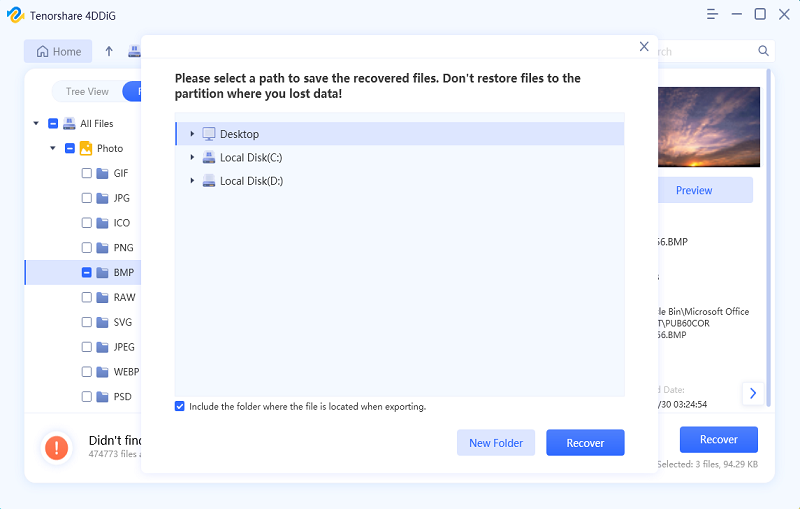
SD karttan silinmiş dosyaları nasıl geri kurtabilir?
4. Bölüm: SD Kart Formatı hakkında SSS
1. SD kartı FAT32'ye biçimlendirilmiyor nasıl düzeltir?
Eğer kartın hafızası 32 GB'dan fazla ise, kartı FAT32'ye biçimlendirmek zor olur. Bu bunun dosya sistemi olarak ömürün yüzündendir. Siz bunu deneyebilirsiniz:
- Windows File Explorer ve Disk Yönetimin çalıştığı zamanı biçimlendirin.
- Windows 10'da Diskpartı kullanıp kartınıza FAT32'ye biçimlendirin.
- Windows 10'da komut hat ile kartı FAT32'ye biçimlendirin.
2. Düzeltilmemiş SD kartı biçimlendirilmiyor nasıl çözülür?
düzeltilmemiş SD kartların biçimlendirmesi ile ilgili sorunlardan kurtulmak için en iyi çözümler şunlardır:
- CMD seçeneği kullanıp biçimlendirin
- Kartı zorla biçimlendirin
- Windows 10'de Diskpartı kullanıp düzeltilmemiş hafıza kartınızı biçimlendirin
3. Android/Cannon kamerasında SD kartı biçimlendirilmiyor nasıl düzeltir?
Adım 1: Bilgisayarınızda SD kartı temizleyin ve bunu Android kamerasında koyun.
Adım 2: Ayarları>Hafıza'ya gidin.
Adım 3: Kartı seçin ve ayarları gösteren üç noktaları basın.
Adım 4: "Dahili olarak biçimlendir"i seçin
Adım 5: "Sil ve Biçimlendir"i seçin ve ardından kameranızı yeniden başlatın.
4. SD kartı biçimlendirmek için nasıl zorlanabilirim?
SD kartınızı zorla biçimlendirmek için şunu deneyebilirsiniz:
- Telefon veya kamerayı kullanıp kartını biçimlendirin
- Ücretsiz bir disk biçimlendirme yazılımı kullanın
5. Android veya Mac'ta SD kartı biçimlendirilmiyor nasıl düzeltir?
- Mac bilgisayarınız varsa, Disk Yardımcı uygulamasını kullanarak kartınızı biçimlendirebilirsiniz.
- Çoğu android cihazlar için, cihazı yeniden başlatmak ile de sorunu çözebilirsiniz.
- The ~/.bash_profile
- /usr, /bin ve /vb. gibi dosyaları ayrıca gözden uzak tutulur.
Sonuç:
SD kartı biçimlendirme seçeneğinin olmaması göz korkutucu olabilir. Kısacası, bunun ciddi bir sorun olduğunu düşünebilirsiniz ve kolayca dehşete düşebilirsiniz. Yani, benim SD kartım neden biçimlendirilmiyor diye merak ediyorsanız hiç endişelenmenize gerek yok. Bu durumda size yardımcı olabilecek bazı düzeltmeleri paylaştık. Kartınızı biçimlendirirken bazı önemli verileri kaybettiyseniz, Tenorshare 4DDiG Veri Kurtarma Yazılımını kullanarak kartı sorunsuz bir şekilde geri alabilirsiniz ve bu güvenli bir seçenektir.